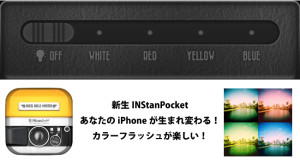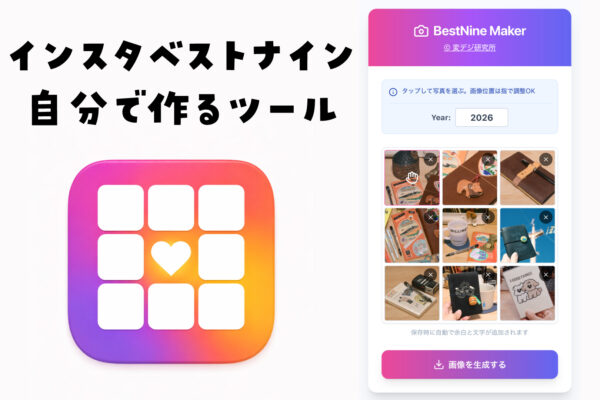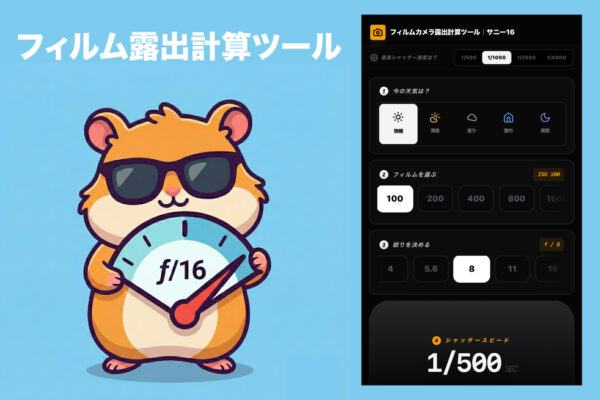今までほとんど「スポット修復ブラシツール」って使ってなかったんですけど…海外の動画を観ていたら便利そうだったので使ってみました。動画では女性の肩部分にある下着の紐を簡単に消す方法として使われています。
目次
スポット修復ブラシツール:使い方
今回サンプルとして使った写真はコチラです!

今まで写真の中に邪魔なモノがあった場合、、、コピースタンプツールを使って消していました。
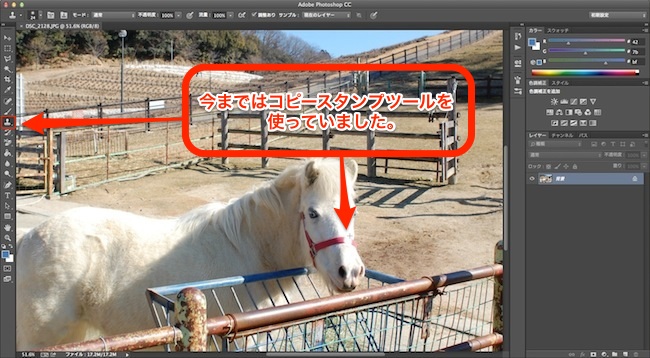
これも便利なんですけど、、、今回「スポット修復ブラシツール」を使ったら!まさに秒速!1分以内で加工が完成しました!
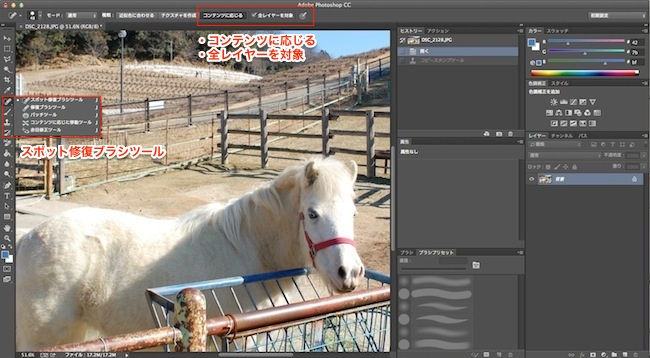
「スポット修復ブラシツール」を選択、上部のメニューから「コンテンツに応じる」「全レイヤーを対象」を選び、新規レイヤーを追加します。
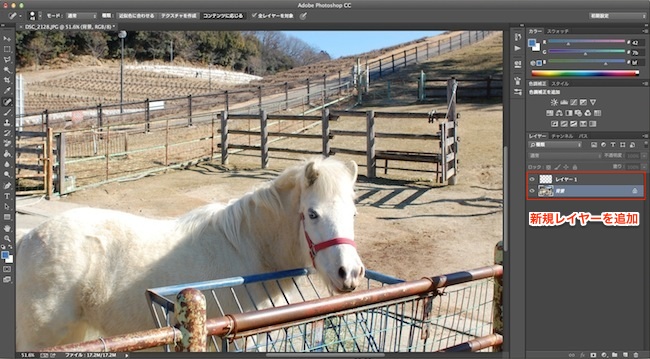
そして、、、今回消そうと思った部分をグリグリなぞっていきます。
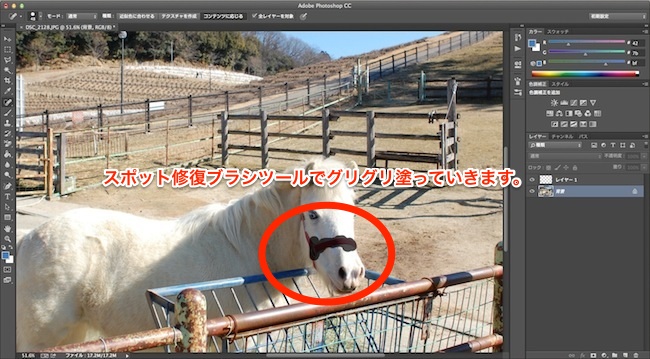
何回かスポット修復ブラシツールを使って出来上がった画像がコチラ!

凄い!!!めちゃくちゃ自然に消えてる!!!これは便利ですね!!!「コンテンツに応じる」は本当に便利で使っていましたが、、、スポット修復ブラシツールとの組み合わせが1番便利かも!もっとPhotoshop勉強しないと…って思いました!それじゃ!また!